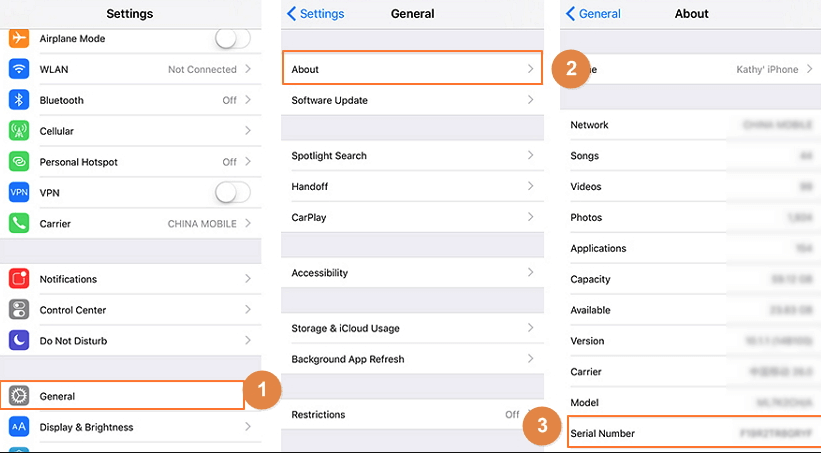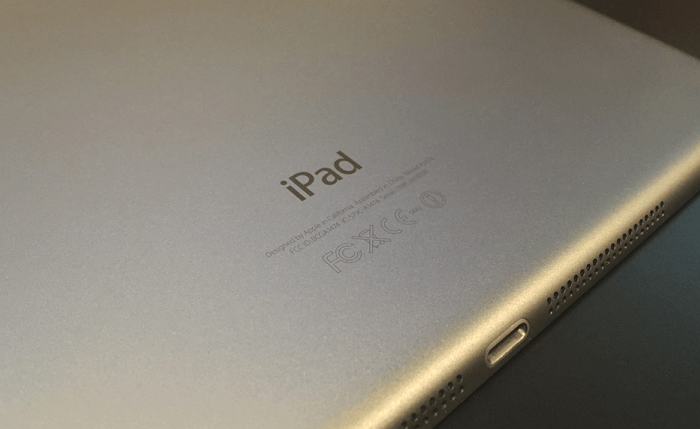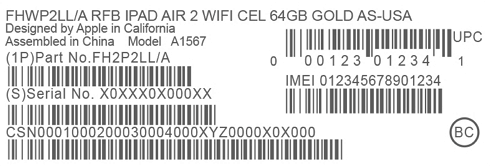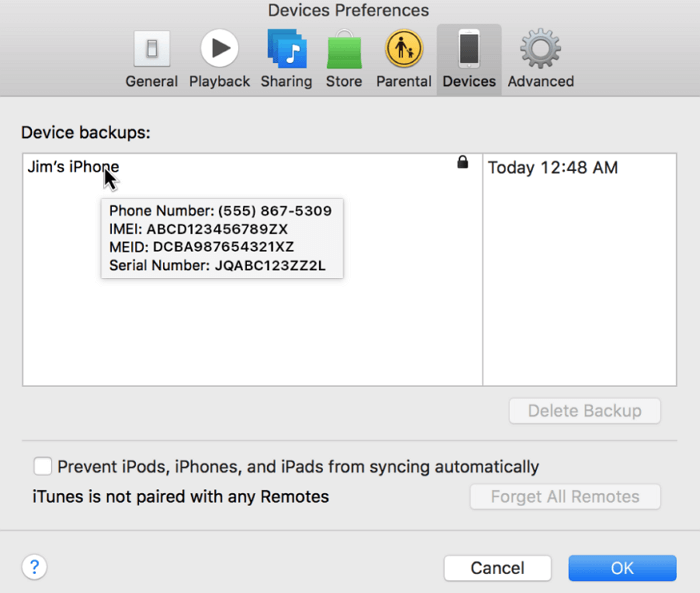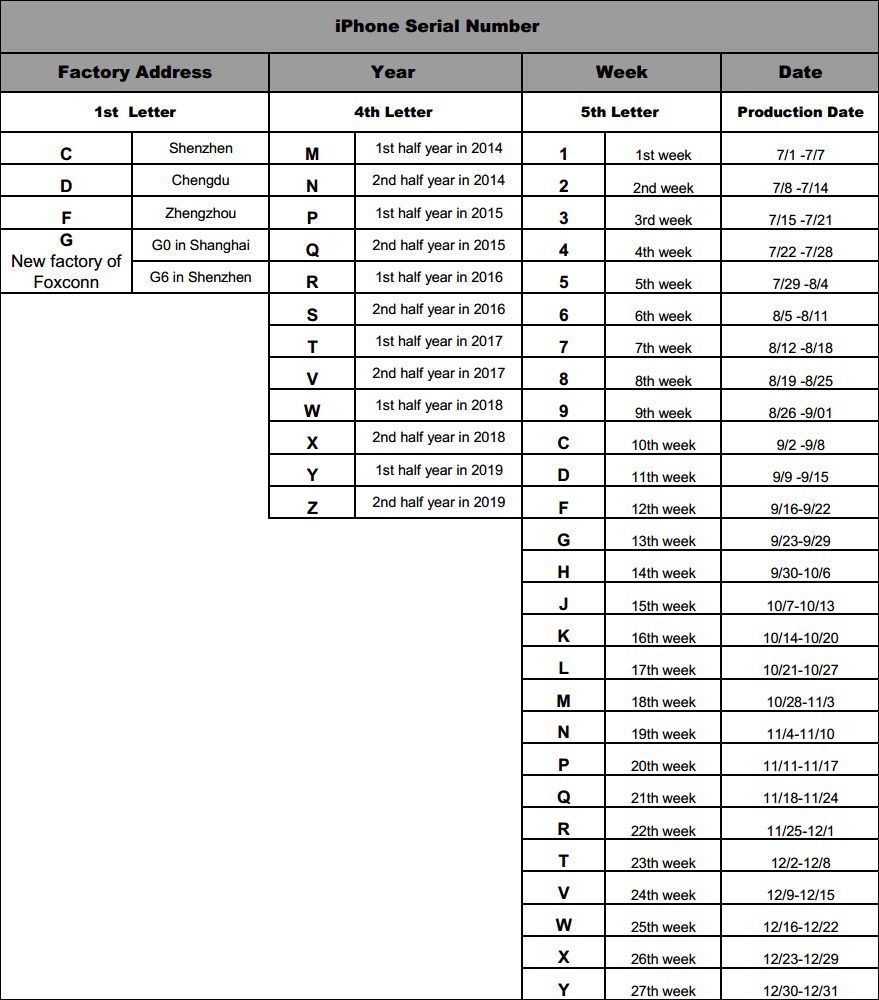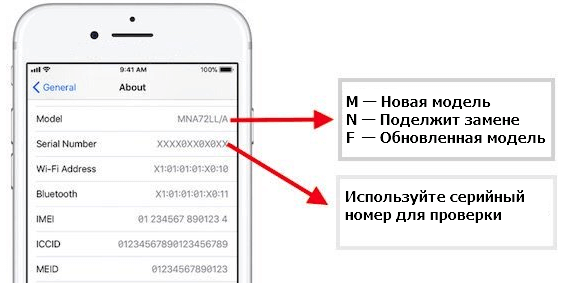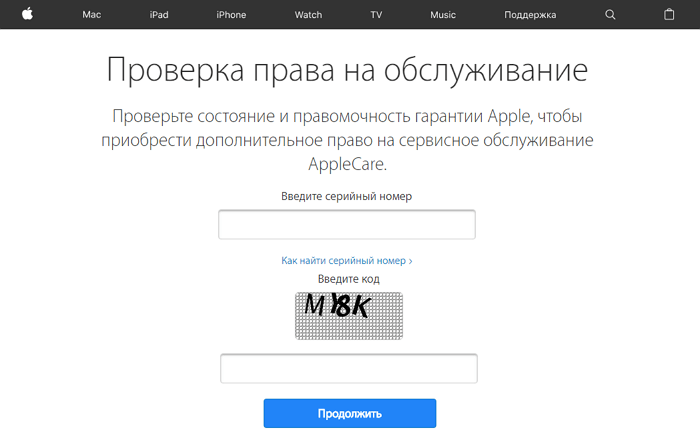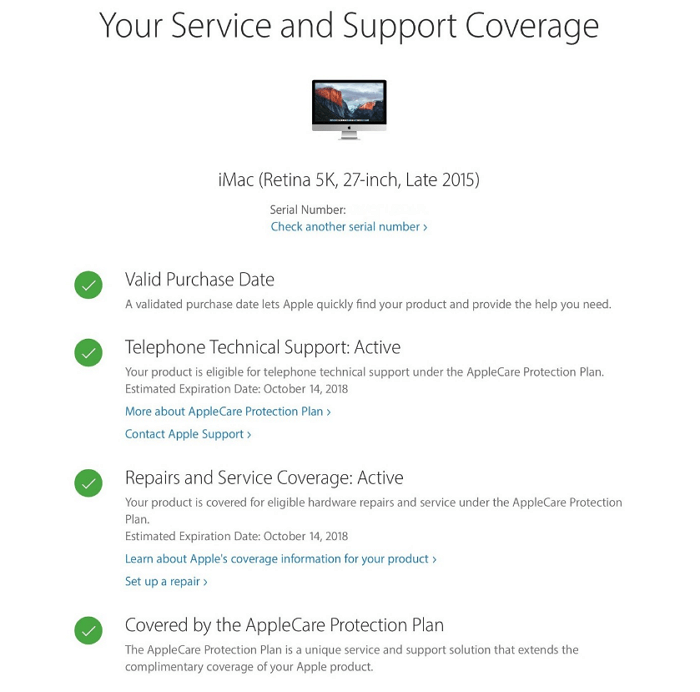У кожного iPhone або іншого продукту Apple є унікальний серійний номер. Багато користувачів навіть не підозрюють про його існування, або не знають як його знайти. Так і в повсякденному житті такі знання не потрібні. Від них не залежить якість роботи пристрою.
Але в деяких випадках знати його буває дуже корисно, наприклад при купівлі телефону з рук. Будьте обережні, якщо інша людина якимось чином дізнається цей номер, він може звинуватити вас у крадіжці пристрою або заподіяти неспокій іншим чином.
Перевірити за допомогою Apple ID
Якщо ви зайдете в свій профіль Apple IDна офіційному сайті компанії, то побачите всі прив'язані до нього пристрої. Прокрутіть екран вниз, поки не побачите розділ «Пристрою». Вибравши потрібний пристрій, ви дізнаєтеся модель, версію операційної системи і серійний номер.
Подивитися в настройках
Перейдіть в «Налаштування» та виберіть пункт «Загальні». Тепер прокрутіть екран вниз. Приблизно на половині шляху у списку параметрів повинен бути вказаний серійний номер. Він складається з букв і цифр.
От і все! Знадобилися лічені секунди на те, щоб його знайти. Шукати його таким методом зручно й тому, що його можна легко скопіювати і вставити в повідомлення. Це надійніше, ніж вручну переписувати комбінацію букв і цифр.
Якщо вам потрібно швидко його скопіювати, просто торкніться та утримуйте палець до тих пір, поки не з'явиться діалогове вікно «Копіювати». Ви можете вставити в повідомлення для служби технічної підтримки або на сайт Apple для перевірки.
Підключитися до iTunes
Підключіть iPhone до комп'ютера за допомогою кабелю 30-Pin USB або Lightning і запустіть iTunes, у списку пристроїв у верхній частині вікна програми виберіть свій телефон. Тепер перейдіть на вкладку «Огляд», в якій ви побачите всю необхідну інформацію про смартфон.
Програму iTunes можна завантажити на офіційному сайті Apple.
Подивитися на пристрої
В оригінальних iPhone, починаючи з моделі 3G і закінчуючи 4S ви можете знайти серійний номер пристрою на лотку для SIM-карти. Спочатку видаліть лоток спеціальним інструментом або скріпкою. У нижній частині лотка ви повинні побачити комбінацію цифр і букв. У деяких оригінальних iPhone, а також на всіх моделях iPad він вигравіруваний на задній панелі пристрою.
Але з-за прийняття стандарту Nano-SIM на всіх моделях, починаючи з iPhone 5, на лотку для SIM-карт немає місця для нанесення номеру. Тому, якщо у вас модель старше п'ятірки, то необхідно використовувати інші варіанти з цієї статті.
Знайти на упаковці
Якщо вам потрібно отримати серійний номер, не відкриваючи коробку і не використовуючи інші описані вище методи, огляньте коробку від гаджета. На оригінальній упаковці повинна бути інформація, що дозволяє ідентифікувати пристрій.
Шукайте невелику наклейку на задньої частини коробки.
Подивитися в резервної копії
Якщо у вас немає доступу до свого iPhone, але раніше ви робили резервну копію за допомогою iTunes, ви можете дізнатися серійний номер пристрою. Спочатку виконайте доступ до резервному копіюванню пристрої під управлінням iOS. Для цього запустіть iTunes. Виберіть «Налаштування» і «Пристрою» і виберіть те, що вам потрібно.
Просто наведіть вказівник на ім'я резервної копії в одноіменному списку. Через деякий час з'явиться спливаюче вікно, в якому буде вказана вся необхідна інформація.
Розшифровка моделі пристрою
Чи знаєте ви, що модель пристрою може багато чого розповісти про ваш iPhone? Це не просто набір цифр. Він показує завод, на якому він був зроблений, рік його виготовлення і багато іншого. Давайте спробуємо його розшифрувати.
Перша літера вказує, на якій фабриці компанії Foxconn зібрали смартфон. 4-я буква вказує на рік виготовлення. 5-я буква – тиждень виготовлення. Нижче представлена таблиця, за якою можна встановити дату виробництва.
Наприклад, CxxVTxxxxxxx, означає, що телефон був зроблений на фабриці в Шеньчжені, 2-8 грудня 2017 року. Якщо номер починається з літери «М», то це новий iPhone. Буква «F» означає оновлену модель. Буква «N» вказує, що пристрій підлягає заміні на більш сучасну модель.
На iPhone 8 і вище, номер моделі також відображається у слота для SIM-карт. Вам потрібно буде вийняти лоток і оглянути його.
Якщо вам цікаво, чи діє ще гарантія від Apple, то це легко зробити.
Вам необхідно відвідати цей сайт, щоб перевірити гарантію — Apple Check Coverage. Для перевірки потрібно ввести серійний номер гаджета і капчу. Після цього ви будете перенаправлені на сторінку відповідного пристрою.
Ви побачите наступну інформацію:
- Дійсна дата покупки. Підтверджує, що це пристрій дійсно було придбано законним шляхом.
- Технічна підтримка. Може бути активною або минулому. У першому випадку ви побачите приблизну дату закінчення терміну дії техпідтримки.
- Ремонт та обслуговування. Активний або закінчення статус. Як і в попередньому випадку, при активному обслуговуванні повинна бути вказана приблизна дата закінчення його терміну дії.
- Захист від AppleCare. Якщо ви купували розширену гарантію AppleCare, відомості про неї будуть вказані тут.
Перевірка оригінальності iPhone
Не можете знайти серійний номер, але все ж хочете дізнатися, чи є ваш смартфон оригінальним? Тоді зверніть увагу на наступне деталі.
Слот для карт пам'яті. Оригінальний iPhone завжди має фіксований обсяг вбудованої пам'яті. Наприклад, 32 Гб, 62 Гб або 128 Гб. Він не підтримує карту Micro SD, тому слот для неї відсутня. Якщо ви його побачили, то це підробка.
Слот для SIM-карти. Якщо в телефоні більше, ніж 1 слот для SIM-карти, перед вами виразно підробка. Компанія Apple не виробляє смартфони з більш ніж 1 слотом для SIM-карти.
Siri. Це інтелектуальний персональний помічник. Ви можете використовувати свій голос для управління вашим iPhone через Siri. Програма дасть голосовий відповідь на поставлене вами питання. Якщо інтелектуальний помічник не працює, цілком можливо, що на смартфон не встановлена оригінальна iOS.
Вбудовані програми. Кожен iPhone поставляється з вбудованими додатками, такими як калькулятор, аудіоплеєр, менеджер фотографій і т. д. Якщо яке-небудь з цих пропозицій вдалося видалити, скоріше всього це підробка. Також є ймовірність того, що ви придбали зламаний смартфон. В такому разі можуть бути відсутні програми, що поставляються разом з оригінальною iOS. Спробуйте відновити оригінальну прошивку. Якщо вбудовані програми все ще не відображаються, то це безперечно підробка.
Синхронізація з iTunes. Цей сервіс може використовуватися для синхронізації музики, фільмів, телепередач, фотографій і т. д. iPhone можна синхронізувати з iTunes, підключивши до комп'ютера за допомогою USB-кабелю. Якщо ви не можете синхронізувати дані між iPhone і комп'ютером через iTunes, смартфон може бути не оригінальною. Додаток iTunes має розпізнавати кожен справжній смартфон виробництва компанії Apple.